چگونه چراغ قوه گوشی هوشمند اندرویدی خود را روشن کنیم
دانستن نحوه روشن کردن چراغ قوه(Flashlight) در تلفن هوشمند اندرویدی(Android smartphone) خود در شرایط مختلف مفید است، حتی اگر هر روز به آن نیاز نداشته باشید. اگر برق قطع(power outage) میشود یا شبها در جادهای تاریک قدم میزنید، فعال کردن چراغ قوه (Flashlight)اندروید(Android) میتواند به شما در جلوگیری از حوادث ناگوار کمک کند. ما دیگر نمیخواهیم شما را در مورد این ویژگی در تاریکی نگه داریم، بنابراین این آموزش نحوه روشن کردن چراغ قوه(Flashlight) را در تلفن هوشمند اندرویدی نشان میدهد:
توجه:(NOTE:) این راهنما برای Android 10 و Android 9 Pie کاربرد دارد. اگر نسخه اندروید(Android version) خود را نمی شناسید ، نحوه بررسی نسخه اندروید(Android version) را در گوشی هوشمند یا تبلت(smartphone or tablet) خود بخوانید . رویهها در همه دستگاههای مجهز به اندروید مشابه است، اگرچه ممکن است بسته به سازنده دستگاهتان با تفاوتهای کوچکی روبرو شوید.
چگونه چراغ قوه(Flashlight) را از تنظیمات Android Quick روشن کنیم(Android Quick)
از آنجایی که هرگز نمی دانید چه زمانی به چراغ قوه(Flashlight) نیاز دارید ، اندروید(Android) به راحتی از تنظیمات سریع(Quick settings) به آن دسترسی پیدا می کند. برای باز کردن تنظیمات سریع(Quick settings) ، انگشت خود را از بالای صفحه به پایین بکشید.
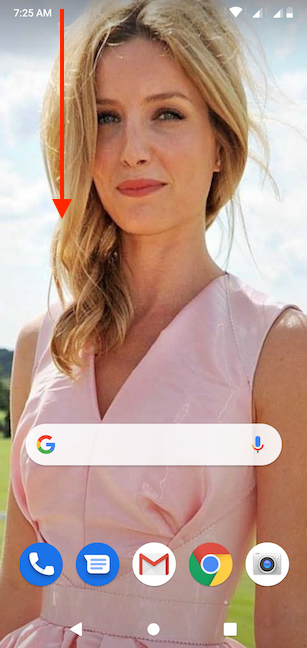
بسته به تلفن هوشمند شما و روی صفحهای که از روی آن میکشید، این عمل نمای فشرده یا گسترده تنظیمات سریع(Quick settings) را باز میکند. در اندروید موجود ما، دکمه چراغ قوه(Flashlight) به طور پیشفرض در نمای جمعوجور موجود است، همانطور که در زیر مشاهده میکنید.
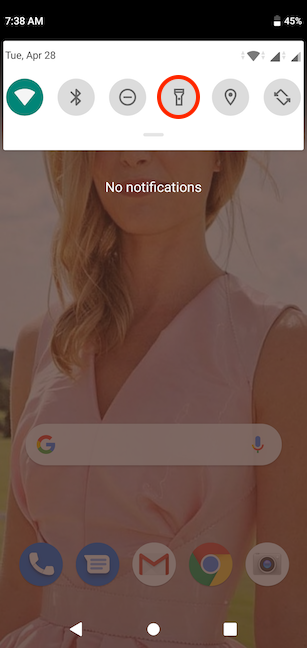
اگر نماد چراغ قوه قابل مشاهده نیست، ممکن است مجبور شوید دوباره انگشت خود را به پایین بکشید تا در نمای بازشده تنظیمات سریع(Quick settings) نمایان شود .

نکته:(TIP:) اگر هنوز نمیتوانید گزینه چراغ قوه(Flashlight) را ببینید ، انگشت خود را به چپ یا راست بکشید تا در (left or right)تنظیمات سریع(Quick settings) موجود پیمایش کنید . اگر جایی پیدا نمیشود، یا اگر آن را پیدا کردهاید اما میخواهید سریعتر به آن برسید، میتوانید با خواندن نحوه(How) تغییر تنظیمات سریع موجود در تلفنهای هوشمند و تبلتهای اندرویدی ، نحوه اضافه کردن و تغییر مکان نماد چراغ قوه را بیاموزید.(Android)
برای فعال کردن چراغ قوه(Flashlight) اندروید ، روی نماد آن ضربه بزنید. این آن را برجسته می کند و بلافاصله ماژول فلاش(flash module) را در تلفن هوشمند شما روشن می کند و محیط اطراف شما را آشکار می کند.

توجه:(NOTE:) در برخی از تلفنهای هوشمند، مانند گوشیهای موتورولا(Motorola) ، میتوانید برای فعال کردن چراغ قوه(Flashlight) ، گوشی را تکان دهید .
چگونه چراغ قوه اندروید(Android Flashlight) را با دستیار گوگل روشن کنیم(Google Assistant)
دستیار Google(Google Assistant) همچنین میتواند چراغ قوه را در (Flashlight)اندروید(Android) شما روشن کند. ابتدا ، با گفتن (First)«Ok, Google» یا ضربه زدن روی نماد میکروفون(microphone icon) در نوار جستجو در (Search)صفحه اصلی(Home) Android ، مطمئن شوید که دستیار در حال گوش دادن است .

سپس برای استفاده از این ویژگی و پیدا کردن مسیر خود ، بگویید «چراغ قوه روشن» . ("flashlight on")دستیار Google(Google Assistant) بلافاصله ماژول فلاش(flash module) گوشی هوشمند شما را روشن می کند و سوئیچی را نشان می دهد که وضعیت چراغ قوه(Flashlight) را نشان می دهد .

یک برنامه چراغ قوه(flashlight app) رایگان از فروشگاه Google Play دریافت کنید(Google Play Store)
اکثر گوشی(Android) های اندرویدی امروزی دارای چراغ قوه داخلی هستند. اگر اندروید(Android) شما چراغ قوه ندارد یا به دنبال گزینههای اضافی هستید، فهرست گستردهای از برنامههای شخص ثالث رایگان وجود دارد که میتوانید از فروشگاه Google Play(Google Play Store) نصب کنید . فروشگاه Play(Play Store) را باز کنید و عبارت "flashlight" ("flashlight)را(") جستجو کنید. روی نام یک برنامه ضربه بزنید تا اطلاعات مربوط به ویژگی های آن و همچنین نظرات کاربران را مشاهده کنید.

بسته به برنامه ای که انتخاب می کنید، راه های مختلفی برای فعال کردن چراغ قوه، مانند تکان دادن تلفن هوشمند یا فشار دادن دکمه های مختلف، دریافت می کنید. برخی از برنامه ها به شما امکان می دهند برای دسترسی آسان تر ، ویجت چراغ قوه را به صفحه قفل خود اضافه کنید.(lock screen)
با این حال، هنگامی که در مورد یک برنامه چراغ قوه اندروید(Android flashlight) تصمیم می گیرید ، مراقب بررسی های آن و مجوزهای مورد نیاز آن باشید. برنامههای چراغ قوه(Flashlight) فقط باید از دوربین شما استفاده کنند تا ماژول فلاش(flash module) آن را فعال کنند ، بنابراین قبل از نصب، چند لحظه برای اطمینان از ایمن بودن برنامه صرف کنید. از برنامههایی(Avoid apps) که برای هر چیز دیگری مجوز میخواهند، مانند مخاطبینتان، خودداری کنید. مطمئنترین گزینه استفاده از چراغ قوه داخلی (Flashlight)اندروید(Android) در صورتی که در گوشی هوشمند شما موجود است استفاده کنید.
چگونه چراغ قوه(Flashlight) را در اندروید(Android) خاموش کنیم
خاموش کردن چراغ قوه(Flashlight) در تلفن هوشمند اندرویدی(Android smartphone) به آسانی روشن کردن آن است. با کشیدن انگشت از بالای صفحه به پایین و ضربه زدن(screen and tap) روی نماد چراغ قوه به تنظیمات سریع(Quick settings) دسترسی پیدا کنید.
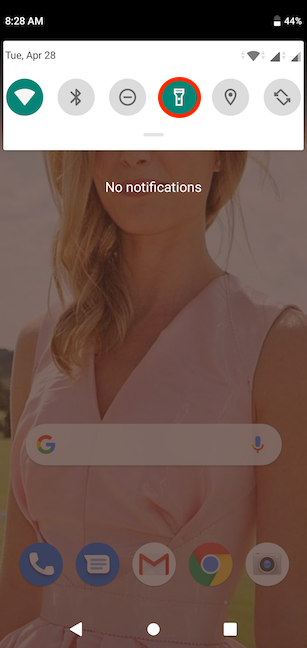
Google Assistant می تواند این کار را نیز انجام دهد، زیرا می توانید به سادگی بگویید "flashlight off " و بلافاصله ماژول فلاش (flash module)تلفن هوشمند اندرویدی(Android smartphone) شما را خاموش می کند .

از طرف دیگر، اگر از دستیار Google(Google Assistant) برای فعال کردن چراغ قوه(Flashlight) استفاده کردهاید، میتوانید با چرخاندن سوئیچ نمایش داده شده روی صفحهنمایش، آن را خاموش کنید.

چگونه چراغ قوه را در (Flashlight)تلفن هوشمند اندرویدی(Android smartphone) خود روشن کنید ؟
در حالی که چراغ قوه(Flashlight) اندروید فوق العاده مفید است، می تواند به سرعت باتری شما را تخلیه کند، بنابراین آن را فراموش نکنید یا آن را بیش از زمان لازم روشن نکنید. ما ترجیح میدهیم همه چیز را ساده نگه داریم، بنابراین از چراغ قوه(Flashlight) داخلی در دستگاههای Android خود استفاده میکنیم و معمولاً آن را از تنظیمات سریع(Quick settings) روشن میکنیم. با این حال، متوجه شدیم که فعال کردن چراغ قوه(Flashlight) با دستیار Google(Google Assistant) ارزش دارد ، به خصوص اگر میخواهید گوشی هوشمند اندرویدی(Android smartphone) خود را در یک اتاق تاریک پیدا کنید. تو چطور؟ چگونه چراغ قوه را در (Flashlight)تلفن هوشمند اندرویدی(Android smartphone) خود روشن کنید ؟ لطفا(Please) از نظرات استفاده کنید تا به ما اطلاع دهید.
Related posts
5 راه برای خارج کردن drive or USB سخت خارجی از Windows 10
نحوه شخصی سازی تنظیمات AutoPlay در ویندوز برای همه رسانه ها و دستگاه ها
5 روش برای تنظیم چاپگر پیش فرض در ویندوز (همه نسخه ها) -
نحوه توقف استفاده از نماد Safely Remove Hardware در ویندوز
نحوه نصب ویندوز 11 و ویندوز 10 روی درایو USB (Windows To Go)
چگونه share internet از Android smartphone به یک کامپیوتر از طریق USB
3 راه برای دریافت PUK code از SIM card شما
نحوه تغییر زبان صفحه کلید در اندروید
چگونه به اطلاعیه پنهان در Lock screen در Android
چگونه برای اتصال دستگاه های Bluetooth در Android: همه شما نیاز به دانستن
کد پین سیم کارت چیست و چرا باید از آن استفاده کرد؟
از کد PUK برای باز کردن قفل سیم کارت اندروید خود استفاده کنید
چگونه تلفن هوشمند اندرویدی خود را به رایانه شخصی ویندوز 10 متصل کنم
با بلوتوث فایل ها را از گوشی هوشمند اندرویدی به ویندوز 10 ارسال کنید
نحوه دسترسی به Volume Mixer قدیمی در ویندوز 11 -
نحوه بستن برنامه ها در اندروید: همه آنچه باید بدانید
چگونه تصحیح خودکار را در گوشی های هوشمند اندرویدی خاموش کنیم؟
چگونه فید Google Discover را در تلفن هوشمند اندرویدی خود شخصی کنید
9 روش برای کم یا زیاد کردن صدای ویندوز -
چگونه از تلفن اندرویدی خود به عنوان وب کم برای رایانه شخصی خود استفاده کنید
